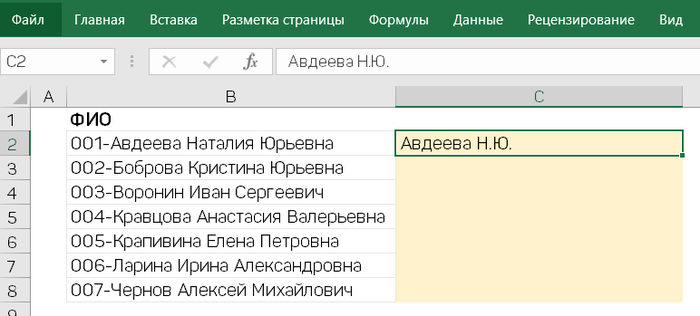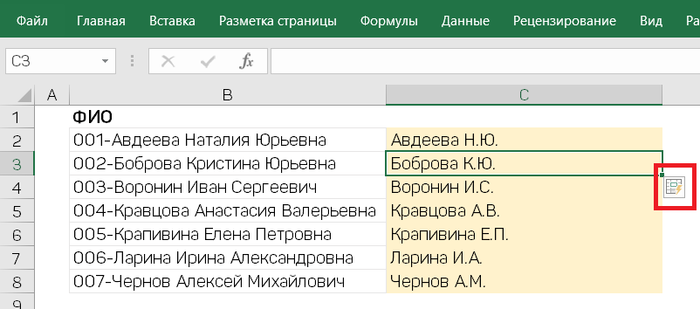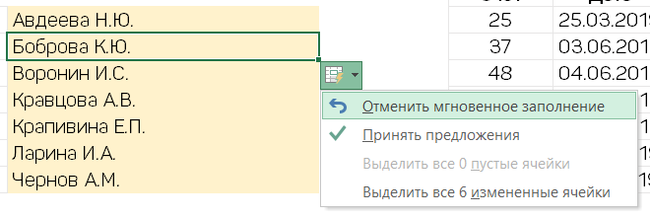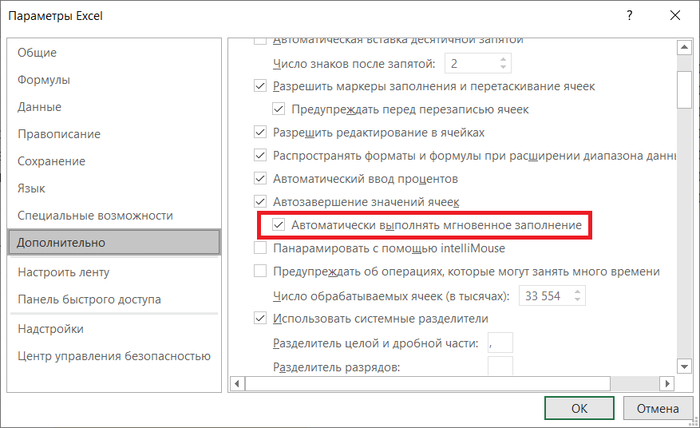Excel понятным языком: мгновенное заполнение
Вытащить часть текста, числа или дату из ячейки с данными, изменить регистр текста, формат даты, удалить лишние пробелы и не печатные символы, собрать данные из нескольких столбцов без использования сложных формул можно при помощи функции Мгновенное заполнение, доступно с версии MS Office 2013.
Функция автоматически подставляет данные, когда обнаруживает закономерность.
Короткое видео на тему ⬇⬇⬇
Алгоритм работы
Введите данные в требуемом формате в соседнем столбце:
Данные ► Работа с данными ► Мгновенное заполнение, или нажмите сочетание клавиш Ctrl+E:
Готово.
Отменить действие можно при помощи Пиктограммы с молнией:
Мгновенное заполнение работает и в Умных таблицах.
Важно:
- итоговые ячейки должны находиться рядом с определяемым столбцом (не важно слева или справа, главное в соседнем);
- идеально работает, если данные однотипные, например ФИО;
- ошибка или опечатка при наборе образца может привести к ошибкам заполнения итогового столбца или функция не сработает;
- всегда проверяйте полученные результаты;
- ошибку можно исправить, введя еще несколько раз данные в нужном формате в итоговый столбец.
Не работает Ctrl+E???
Чтобы включить, выберите Файл ► Параметры ► Дополнительно ► Параметры правки и установите флажок Автоматически выполнять мгновенное заполнение:
Еще интересное по теме Excel: